Gejala dan Penyebab
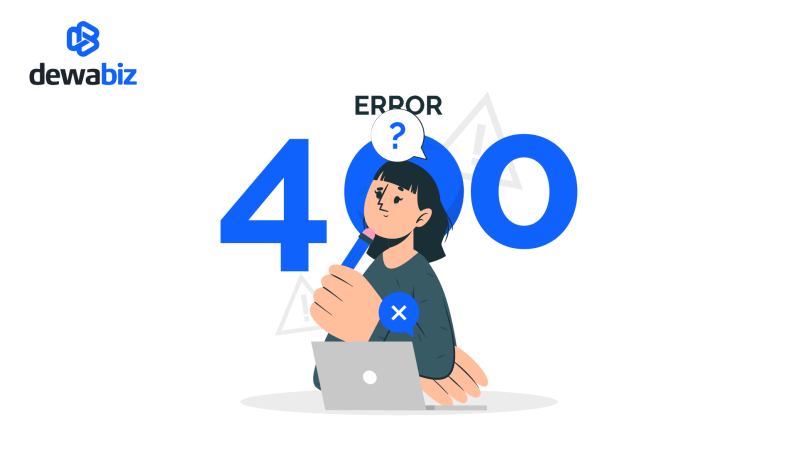
Kesalahan Chrome pada perangkat Android dapat memanifestasikan dirinya dalam berbagai cara, seperti:
- Aplikasi Chrome mogok atau macet
- Muncul pesan kesalahan, seperti “Chrome telah berhenti”
- Halaman web tidak dapat dimuat atau menampilkan kesalahan
Penyebab umum kesalahan Chrome di Android meliputi:
Masalah Koneksi Internet
Koneksi internet yang tidak stabil atau lemah dapat menyebabkan Chrome mengalami kesalahan saat mencoba memuat halaman web.
Cache dan Data yang Rusak
File cache dan data yang rusak dapat mengganggu fungsi Chrome dan menyebabkan kesalahan.
Ekstensi yang Bermasalah
Ekstensi yang tidak kompatibel atau ketinggalan zaman dapat menyebabkan konflik dengan Chrome dan memicu kesalahan.
Versi Chrome yang Kedaluwarsa
Menggunakan versi Chrome yang kedaluwarsa dapat menyebabkan ketidakstabilan dan kesalahan.
Masalah Perangkat
Masalah pada perangkat Android itu sendiri, seperti memori yang tidak mencukupi atau pembaruan sistem yang tertunda, juga dapat menyebabkan kesalahan Chrome.
Pemecahan Masalah Umum
Mengatasi kesalahan Chrome pada Android terkadang dapat menjadi tugas yang membuat frustrasi. Namun, dengan mengikuti beberapa langkah pemecahan masalah umum, Anda dapat mengembalikan browser Anda ke jalur yang benar.
Sebelum memulai, pastikan Anda telah mencoba memulai ulang perangkat dan memeriksa koneksi internet Anda. Jika masalah berlanjut, coba solusi berikut:
Hapus Cache dan Data
- Buka aplikasi Pengaturan di perangkat Anda.
- Pilih “Aplikasi” atau “Manajer Aplikasi”.
- Temukan Chrome dalam daftar aplikasi.
- Ketuk “Penyimpanan” dan pilih “Hapus Cache” dan “Hapus Data”.
Perbarui Chrome
Pastikan Anda menggunakan versi terbaru Chrome. Pembaruan sering kali menyertakan perbaikan bug dan peningkatan kinerja yang dapat menyelesaikan kesalahan yang Anda alami.
- Buka Google Play Store.
- Cari “Chrome”.
- Jika pembaruan tersedia, ketuk “Perbarui”.
Nonaktifkan Ekstensi
Ekstensi terkadang dapat menyebabkan konflik dengan Chrome. Menonaktifkannya dapat membantu mengidentifikasi apakah ekstensi menjadi penyebab kesalahan.
- Buka Chrome.
- Ketuk ikon menu tiga titik di sudut kanan atas.
- Pilih “Lainnya” > “Pengaturan”.
- Ketuk “Ekstensi”.
- Nonaktifkan semua ekstensi.
Setel Ulang Pengaturan Chrome
Jika semua solusi lain gagal, Anda dapat mencoba menyetel ulang pengaturan Chrome ke default. Ini akan menghapus semua data penjelajahan, termasuk riwayat, cookie, dan kata sandi yang tersimpan.
- Buka Chrome.
- Ketuk ikon menu tiga titik di sudut kanan atas.
- Pilih “Lainnya” > “Pengaturan”.
- Gulir ke bawah dan ketuk “Setel Ulang dan Bersihkan”.
- Ketuk “Setel Ulang Pengaturan”.
Kesalahan Spesifik
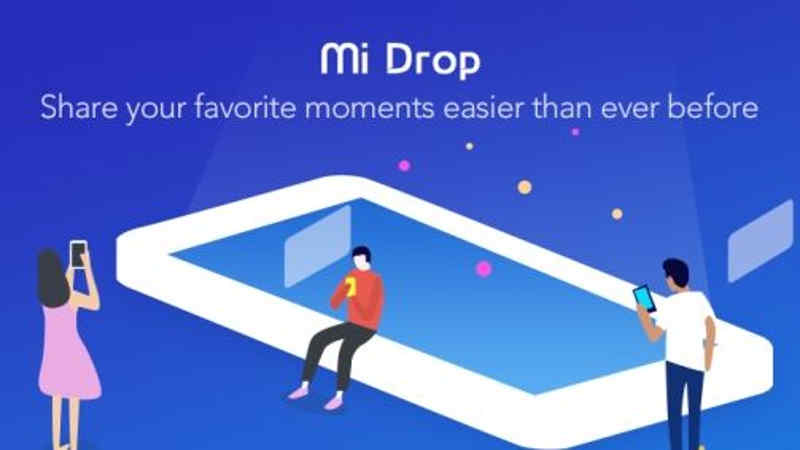
Saat menggunakan Google Chrome di perangkat Android, Anda mungkin menemukan berbagai kesalahan. Kesalahan ini dapat disebabkan oleh berbagai faktor, seperti masalah koneksi internet, ekstensi yang salah, atau bug dalam aplikasi itu sendiri. Dalam tabel di bawah ini, kami mencantumkan beberapa kesalahan Chrome yang paling umum dan solusi spesifik untuk masing-masing kesalahan:
Kode Kesalahan dan Solusi
| Kode Kesalahan | Deskripsi Kesalahan | Solusi |
|---|---|---|
| ERR_INTERNET_DISCONNECTED | Tidak ada koneksi internet | Periksa koneksi internet Anda dan pastikan Anda terhubung ke jaringan Wi-Fi atau data seluler. |
| ERR_CONNECTION_TIMED_OUT | Koneksi ke server habis waktu | Muat ulang halaman atau coba lagi nanti. Jika masalah terus berlanjut, periksa pengaturan firewall atau proxy Anda. |
| ERR_NAME_NOT_RESOLVED | Nama host tidak dapat diselesaikan | Periksa apakah Anda mengetik alamat web dengan benar. Anda juga dapat mencoba menghapus cache dan cookie browser Anda. |
| ERR_CACHE_MISS | Cache tidak tersedia | Muat ulang halaman atau coba hapus cache dan cookie browser Anda. |
| ERR_SSL_PROTOCOL_ERROR | Terjadi kesalahan protokol SSL | Perbarui aplikasi Chrome Anda ke versi terbaru. Anda juga dapat mencoba menonaktifkan ekstensi apa pun yang mungkin mengganggu koneksi SSL. |
Tindakan Pencegahan
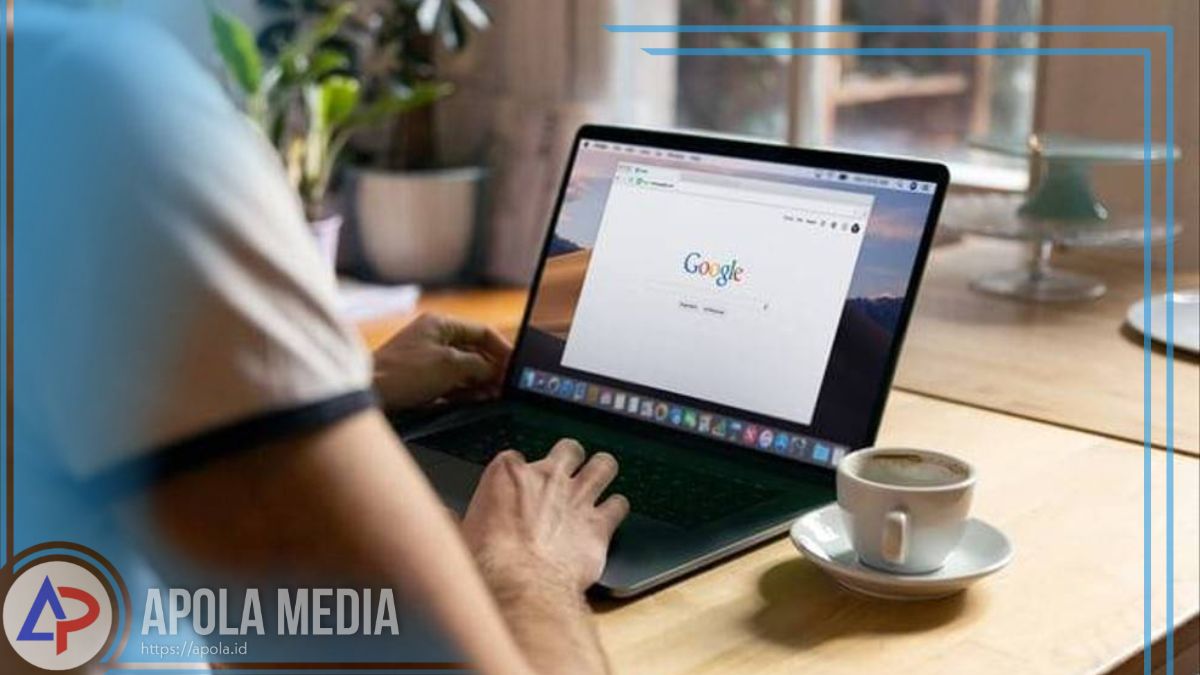
Untuk mencegah kesalahan Chrome di Android, beberapa tindakan pencegahan dapat dilakukan.
Jaga Chrome Tetap Diperbarui
Menjaga Chrome tetap diperbarui adalah tindakan pencegahan penting. Pembaruan sering kali menyertakan perbaikan bug dan peningkatan keamanan yang dapat membantu mencegah kesalahan.
Gunakan Ekstensi dengan Bijak
Meskipun ekstensi dapat meningkatkan fungsionalitas Chrome, namun juga dapat menyebabkan kesalahan. Gunakan ekstensi hanya dari sumber tepercaya dan nonaktifkan atau hapus ekstensi yang tidak perlu.
Bersihkan Cache dan Data Secara Berkala
Cache dan data yang menumpuk dapat menyebabkan kesalahan Chrome. Membersihkan cache dan data secara berkala dapat membantu mencegah masalah ini.
Dukungan Tambahan
Jika masalah berlanjut setelah menerapkan langkah-langkah di atas, Anda dapat mencari dukungan tambahan melalui sumber daya berikut:
Hubungi Dukungan Google Chrome
Kunjungi situs web dukungan Google Chrome untuk menghubungi tim dukungan dan menjelaskan masalah yang Anda hadapi. Mereka akan membantu mendiagnosis masalah dan memberikan solusi.
Sumber Daya Dukungan Resmi
- Unveiling the 20 Largest Walmart Supercenters in New Jersey
- Top 15 Best Hand Car Washes in Kissimmee FL
- Unlock your Potential with Business Online Schools
- The 10 Best Dollar Tree in Massachusetts
- Discover the Top 10 Biggest Target Superstore in Florida
- The 15 Largest Walmart Locations in Massachusetts
- The 15 Biggest Walmart Supercenters in California
- Unveiling the 15 Largest Walmart Supercenters in Virginia
- The 15 Largest Walmart Store Locations in San Antonio TX
- The 15 Biggest Walmart Supercenters in Connecticut